افزونه Media Library Folders
افزونه Media Library Folders
برای ایجاد پوشه بندی رسانه وردپرس میتوانید از یک افزونه خوب به نام افزونه Media Library Folders استفاده کنید. این افزونه به طور مرتب توسط یک توسعهدهندهی معتبر وردپرس به نام Max Foundry بهروز و ساخته میشود. شما میتوانید در انتهای این مطلب این افزونه را که به صورت اختصاصی توسط تیم همیار وردپرس فارسیسازی شده، دانلود و نصب کنید. در این سری از آموزش های رایگان طراحی سایت به آموزش افزونه Media Library Folders می پردازیم .
نکته: اگر بعد از نصب افزونه دیدید که منوی تنظیمات آن فارسی نشده است، باید در هاست خود وارد مسیر
wp-content/plugins/ media-library-plus/languages
شوید و فایلهای زبان آن افزونه که نامهای maxgalleria-media-library-fa_IR.mo و maxgalleria-media-library-fa_IR.po میباشند را در مسیر
wp-content/languages/plugins
“کپی کنید”. دقت کنید که نباید آن را کامل انتقال دهید و حتما باید این دو فایل در هردو مسیر بالا وجود داشته باشند تا افزونه فارسی شود.
توجه: نسخهی رایگان این افزونه تنها اجازهی ایجاد 10 پوشه را به شما میدهد. اگر به تعداد بیشتری نیاز دارید باید نسخهی حرفهای افزونه را تهیه کنید.
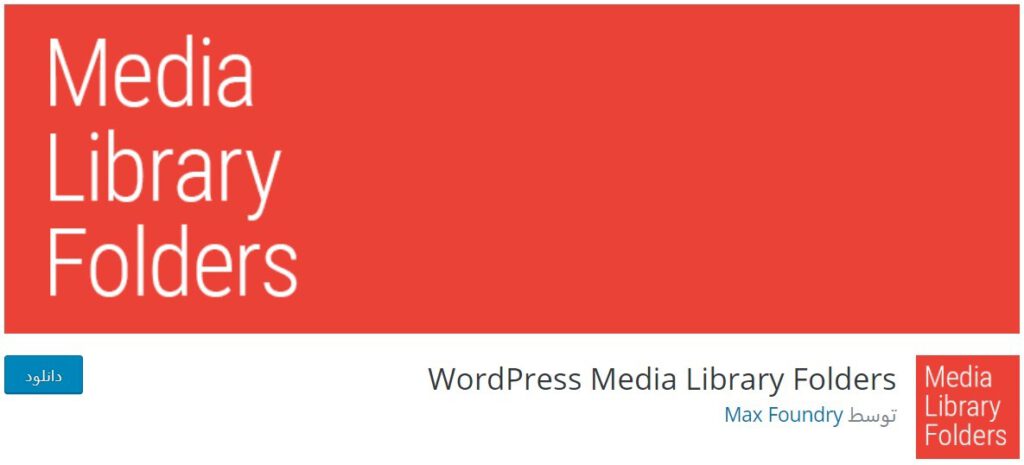
سازماندهی پروندههای وردپرس با افزونه
پس از فعالسازی افزونه Media Library Folders ، یک مورد جدید با عنوان “پوشههای کتابخانه رسانه” به داشبورد وردپرس شما اضافه میشود. این بخش درب ورودی به کتابخانهی رسانه جدید و پیشرفته شماست که تمام پوشه های بارگذاریشده در وردپرس شما را نشان خواهد داد. از اینجا میتوانید پوشههای جدید ایجاد کرده و فایلهای خود را به آنها اضافه کنید. همچنین میتوانید فایلهای خود را جابجا، کپی، تغییر نام و یا حذف کنید.
نکته: دقت داشته باشید با این که این رابط از لحاظ فنی از کتابخانه رسانهای معمولی وردپرس جدا است، ولی همچنان هر پروندهای که در اینجا بارگذاری میکنید، در کتابخانهی رسانه معمولی شما نیز نمایش داده خواهد شد.
وقتی شما روی آن کلیک کرده و وارد آن شوید، تمامی تصاویر یا سایر پروندههای چندرسانهای مطابق با ساختار پیش فرض پوشه وردپرس که به صورت سال و ماه تنظیم میشود را مشاهده خواهید کرد. میتوانید این ساختار را در مثال زیر مشاهده کنید:
برای دیدن فایلهای رسانهای فعلی خود، باید به زیر پوشه ها (سال / ماه) بروید.
اضافه کردن پوشههای رسانهای جدید در افزونه Media Library Folders
ایجاد پوشهی جدید، به سادگی با کلیک کردن روی دکمه “اضافه کردن پوشه” قابل انجام است. بعد از کلیک روی آن جعبهای ظاهر میشود که باید نام پوشه را در آن وارد کنید.
نکته: توجه داشته باشید که نام پوشه ها نمیتوانند حاوی فاصله باشند. برای جدا کردن کلمات می توانید از خط زیر(_) یا خط ربط(-) استفاده کنید.
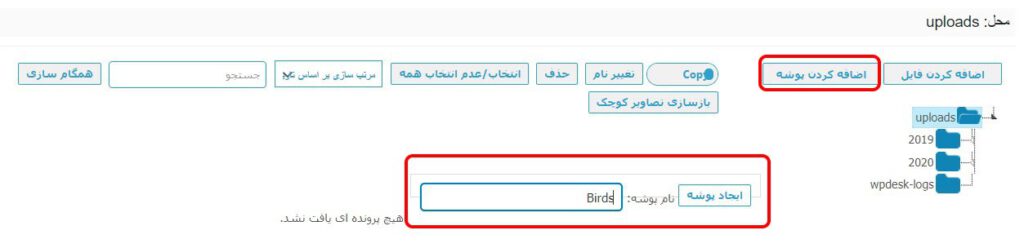
در صورت لزوم میتوان زیرپوشه نیز در پوشهها ایجاد کرد. برای ایجاد زیر پوشه، روی پوشه والد و اصلی کلیک کنید تا آن را انتخاب کنید و سپس بر روی دکمه “افزودن پوشه” کلیک کنید و شروع به پوشه بندی رسانه وردپرس کنید.
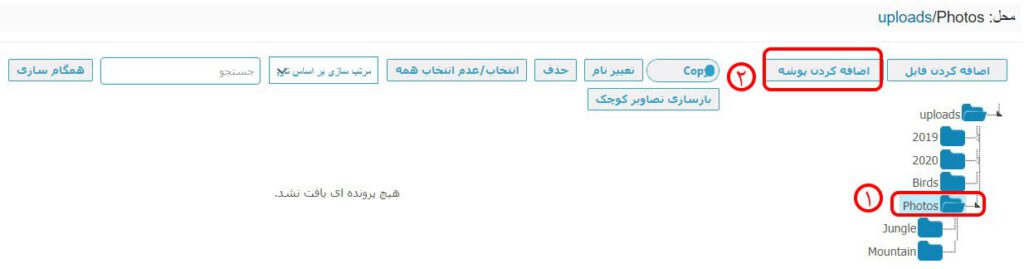
ما به عنوان مثال دو زیرپوشه برای پوشهی”Photos” ایجاد کردیم. آنها “Jungle” و “Mountain” هستند. برای مشاهدهی زیرپوشهها، باید روی پیکان کوچک در سمت راست پوشه اصلی مطابق تصویر کلیک کنید:
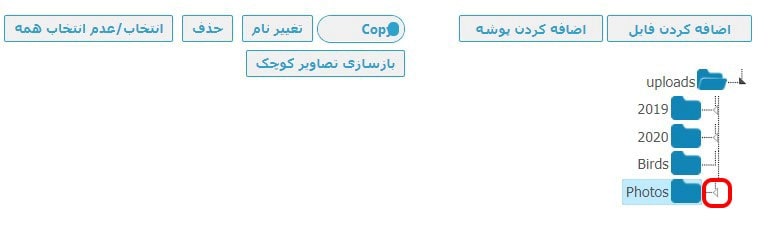
برای افزودن فایل به پوشههای خود، در افزونه Media Library Folders کافیست روی پوشه کلیک کرده و بر روی دکمه “اضافه کردن فایل” کلیک کنید. صفحهای مطابق تصویر زیر باز میشود که میتوانید هر تعداد فایل که میخواهید بارگذاری کنید.
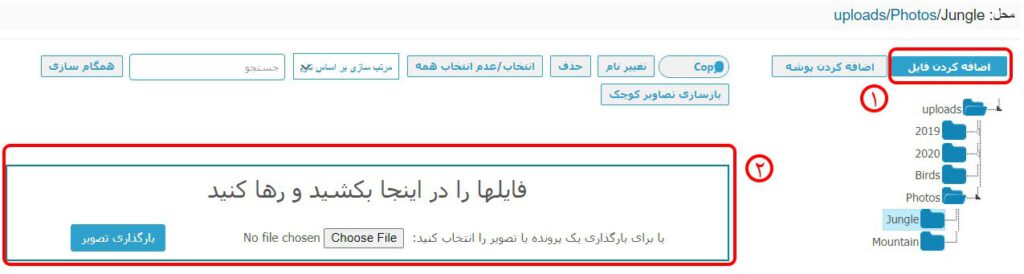
پس از پایان بارگذاری پروندهها، آنها را به صورت تصاویر کوچک با نام مشخص مطابق تصویر مشاهده خواهید کرد.
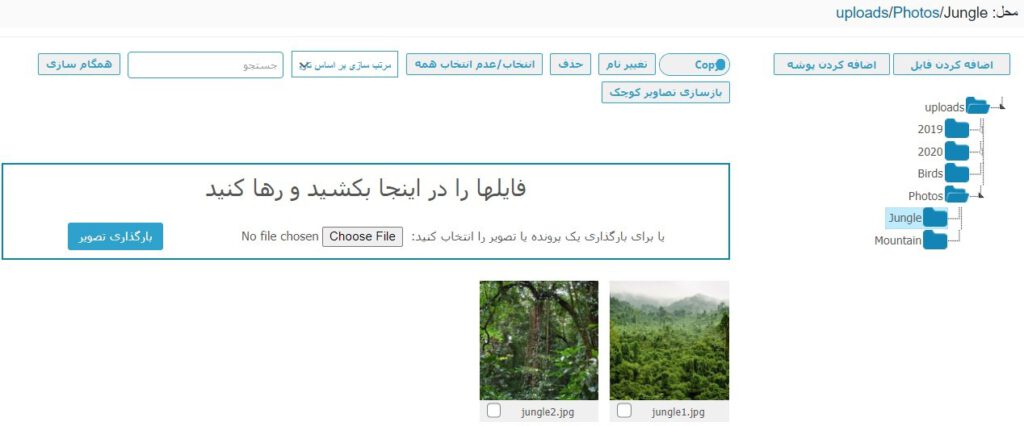
افزودن پروندههای آپلود شده به پستها یا صفحات خود نیز مانند قبل به آسانی قابل انجام است. میتوانید مانند همه پروندههای دیگری که در کتابخانهی رسانه بارگذاری کردهاید، آنها را انتخاب کرده و به پست خود اضافه کنید:
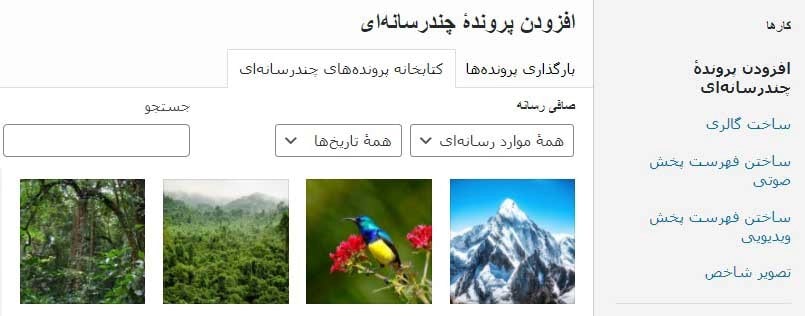
نحوهی انتقال و کپیکردن پروندههای خود در افزونه Media Library Folders
در صورت نیاز به انتقال یا کپی یک فایل چه باید کرد؟ جابجایی یا کپی کردن پروندهها در این افزونه بسیار آسان است و به شما در دسته بندی رسانه ها در وردپرس بسیار کمک میکند. در ادامه چگونگی انجام هر کدام را به شما خواهیم گفت.
انتقال فایل به پوشه جدید در کتابخانه رسانه
برای جابجایی یک تصویر یا هر پروندهی دیگر، ابتدا بررسی کنید که دکمهی انتقال/کپی روی حالت “انتقال” تنظیم شده باشد و سپس تصویر را به پوشه صحیح بکشید.
توجه: متاسفانه عملکرد این دکمه در حالتی که وردپرس به زبان فارسی باشد به درستی انجام نمیگیرد و با این که با کلیک روی آن حالت آن بین کپی و انتقال تغییر میکند اما متن دکمه تغییر نمیکند. .
نکته: همانطور که در تصویر نیز پیداست باید توسط نشانگر موس پوشهی مقصد را مشخص کنید و تصویر کوچک فقط به شما نشان میدهد که چه چیزی در حال انتقال است
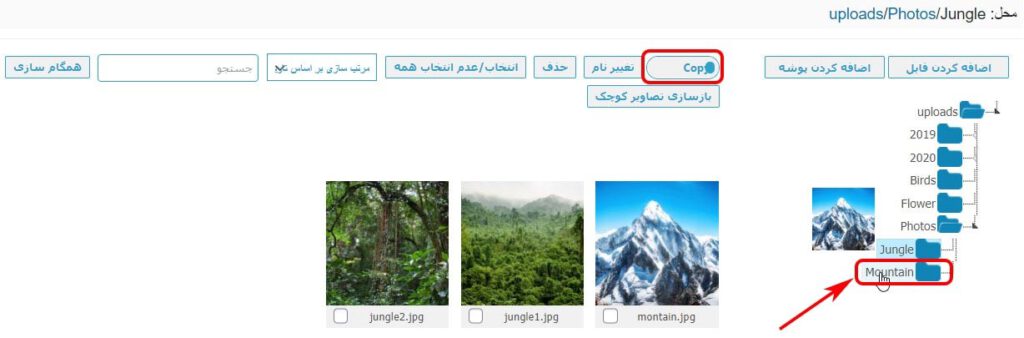
در این مثال، یک تصویر کوه به طور نادرست در پوشهی Jungle قرار گرفته که ما آن را به پوشهی Mountain منتقل میکنیم تا به خوبی دسته بندی رسانه ها در وردپرس را انجام دهیم.
کپی کردن تصویر به یک پوشهی دیگر در کتابخانه رسانه
برای کپی کردن یک تصویر، دکمهی انتقال/کپی را روی حالت “کپی” تنظیم کنید و سپس مانند گذشته تصویر را بکشید. در اینجا، ما در حال کپی کردن یک تصویر از یک پرنده و گل هستیم، به گونهای که در هر دو پوشهی “bird” و “flower” وجود داشته باشد.
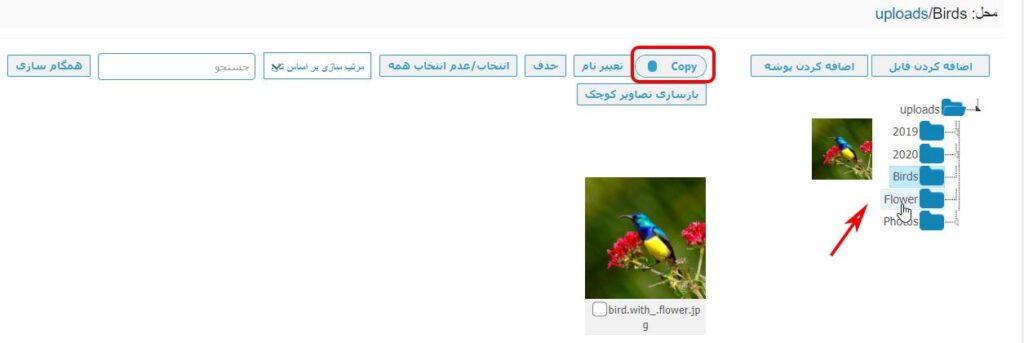
در این حالت، تصویر اصلی در جای خود باقی میماند و فقط یک کپی از آن در پوشهی دیگر نیز اضافه میشود.
چگونگی تغییر نام و حذف کردن پروندهها و پوشهها در کتابخانه رسانه
شما به راحتی میتوانید نام پروندهها را با افزونه Media Library Folders تغییر دهید. ابتدا پروندهای را که میخواهید تغییر نام دهید پیدا کنید و جعبهی تأیید واقع در زیر آن را تیک بزنید. سپس روی دکمه “تغییر نام” در بالای صفحه کلیک کنید.
پس از آن نام مورد نظر خود را تایپ کنید. نام پروندهها میتواند اندکی در سئو وردپرس شما تاثیرگذار باشد، بنابراین توصیه میشود از کلمات کلیدی موجود در آنها استفاده کنید. در اینجا، ما نام پرونده را به beautiful jungle تغییر دادیم:
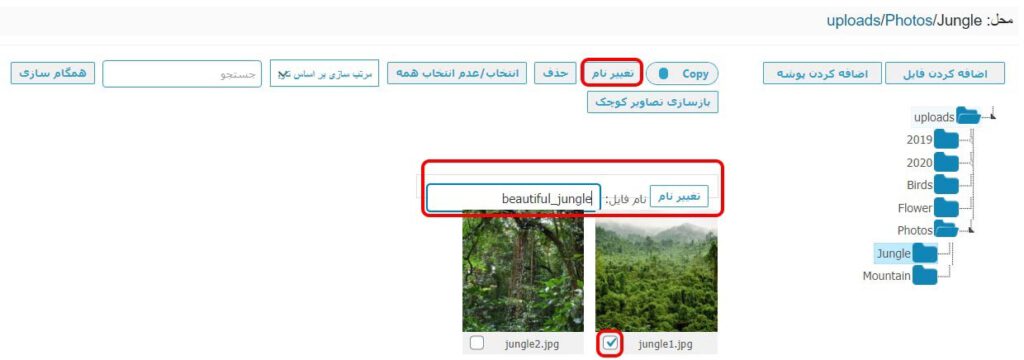
شما نمیتوانید پوشهای را در این افزونه تغییر نام دهید یا جابجا کنید. با این وجود، میتوانید یک پوشهی جدید ایجاد کرده و همهی تصاویر داخل پوشهی قدیمی را به پوشهی جدید جابجا کنید و سپس پوشه قدیمی را حذف کنید.
برای پاک کردن پوشه، روی آن راست کلیک کرده و سپس بر روی دکمه “حذف این پوشه؟” کلیک کنید. در اینجا ، ما تصاویر جنگل را در پوشه جدیدی به نام Woodlands انتقال داده و پوشهی jungle را حذف میکنیم.
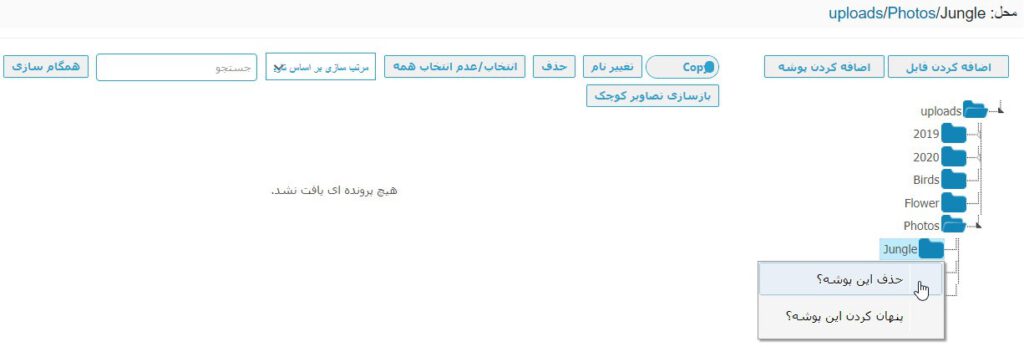
سپس پیامی را مشاهده خواهیدکرد که از شما درخواست تأیید میکند. برای ادامه روی “ok” کلیک کنید تا پوشه حذف شود. بنابراین دیگر آن را در لیست مشاهده نخواهیدکرد.
نکته: ممکن است پیغام “پوشه خالی نیست و حذف نمیشود.” را ببینید، با این که در ظاهر پوشه خالی به نظر برسد. برای حل این مشکل بر روی دکمه “همگام سازی” کلیک کنید. وردپرس ممکن است نسخه های دیگری از تصاویر شما را ایجاد کرده باشد که نیاز به حذف دارد. پس از همگام سازی، میتوانید آن تصاویر را مرور و حذف کنید.
یک موضوع تاسف برانگیز در نسخه رایگان افزونه Media Library Folders وجود دارد. علیرغم ارائهی راهی آسان برای ساماندهی پروندههای رسانهای قدیمی، راهی آسان برای درج آنها در پستهای شما ارائه نمیشود مگر اینکه به نسخه حرفه ای ارتقا دهید.


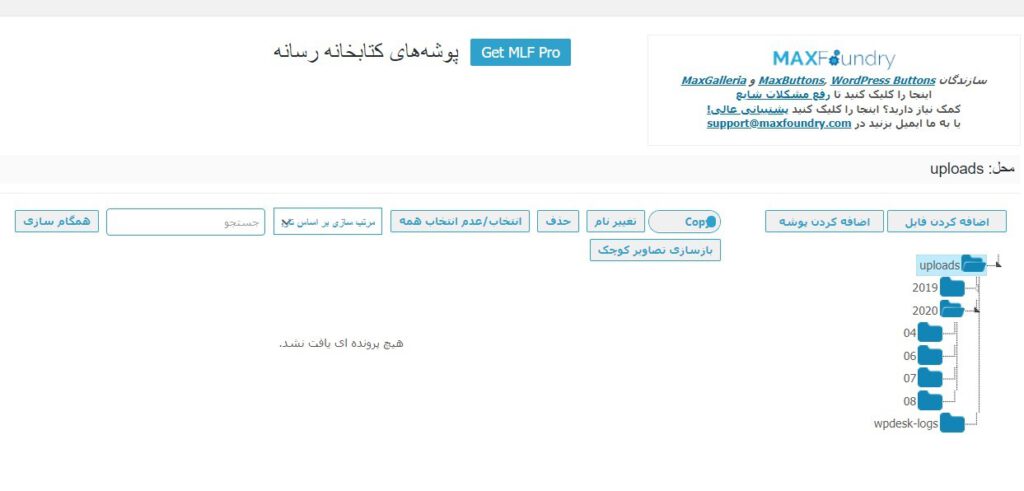



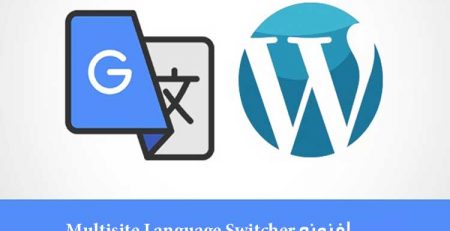
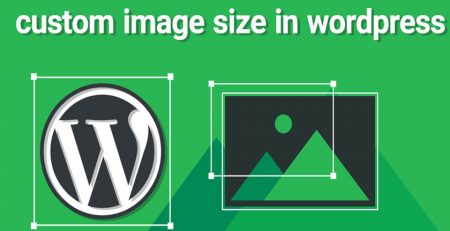
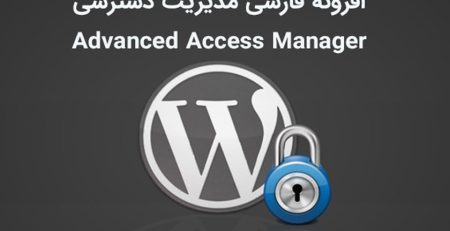
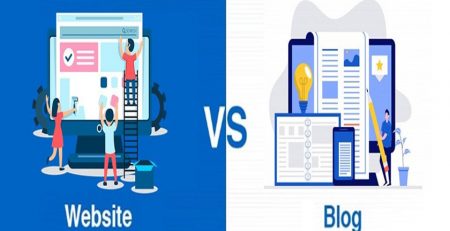

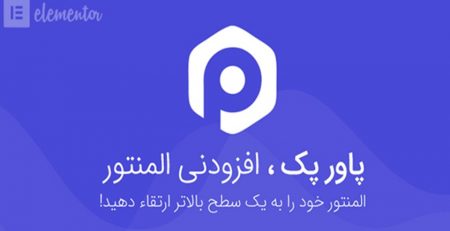

دیدگاهتان را بنویسید